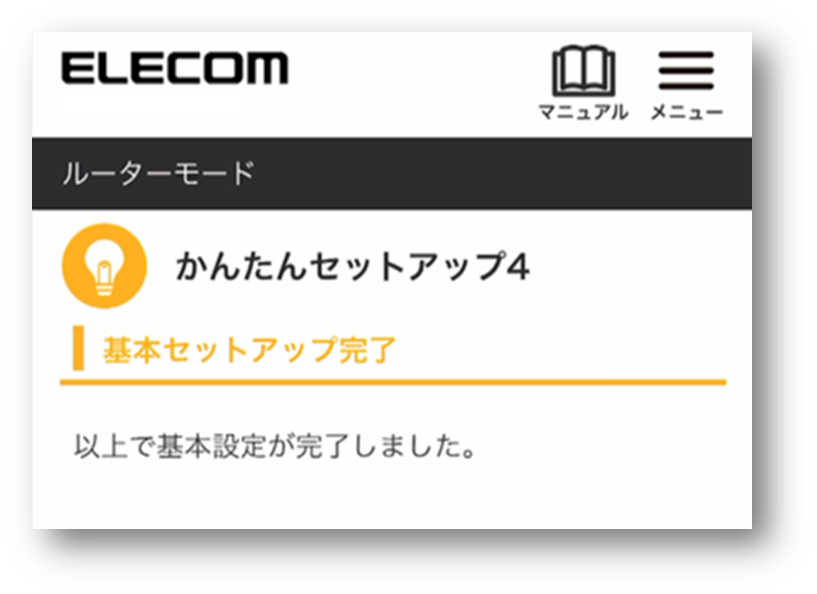WRC-X6000XS-G/WRC-X6000XST-GにiOSで接続し、ルーターの管理画面を開いてPPPoE回線を設定します。
1.配線方法
工場出荷時は「ルーター」の位置になっています。
モードを切り替えるときは、ACアダプターのプラグを本体から抜き、「ルーター」の位置に合わせてから挿しなおしてください。
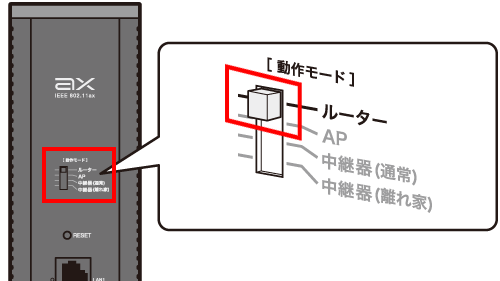
モデムからのケーブルは、ルーター本体に「10G INTERNET」と青色で書かれている差込口に接続します。
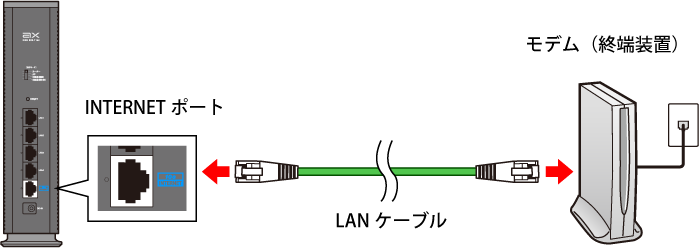
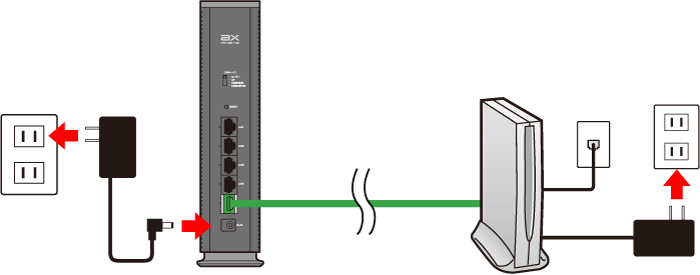
このままルーターの準備完了まで2分ほど待機します。
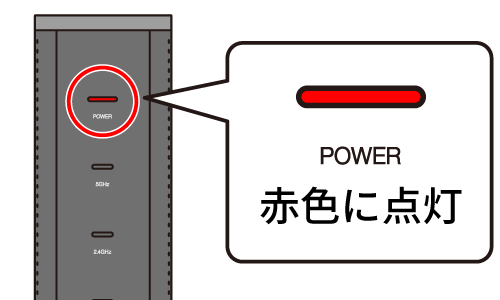
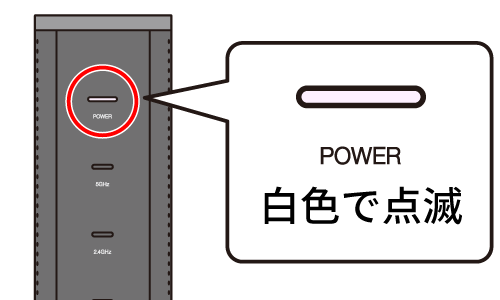
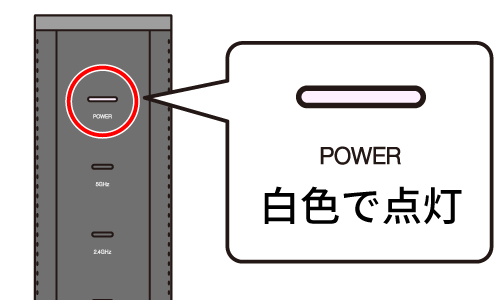
2.ネットワークに接続する
iPhoneをWi-Fi接続してルーターの管理画面にアクセスします。
ルーターへの接続情報を準備する
ルーターにWi-Fi接続するための「SSID(Wi-Fiの電波名)」「暗号化キー(Wi-Fiパスワード)」を手元に用意します。
この内容は以下のどちらかで確認することができます。

シール貼り付け位置の例
・本体裏面/底面
・スライド蓋の裏
・天板パネルの裏
画像は「WRC-X6000XS-G」(天板パネル裏)を例にしています。
型番により貼り付け位置が異なるのでご注意ください。
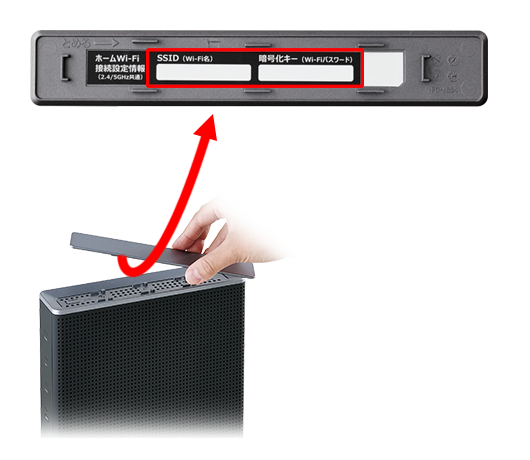
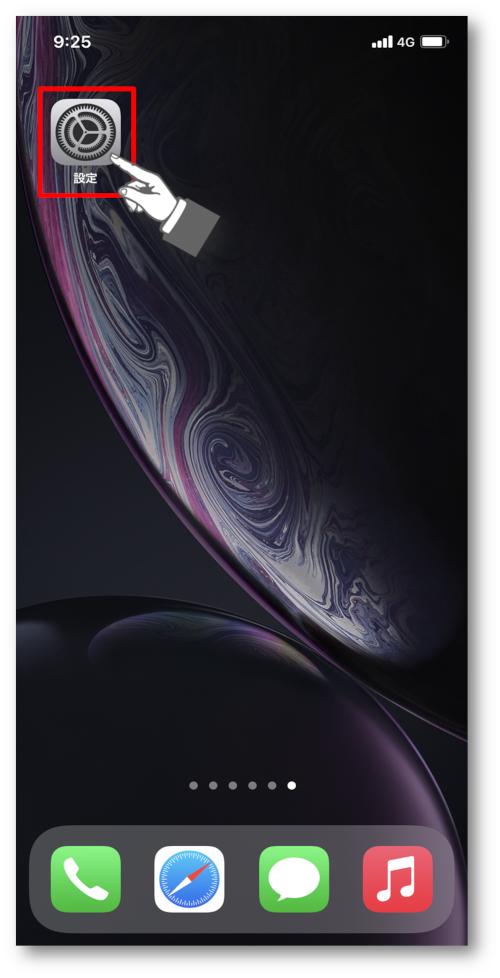
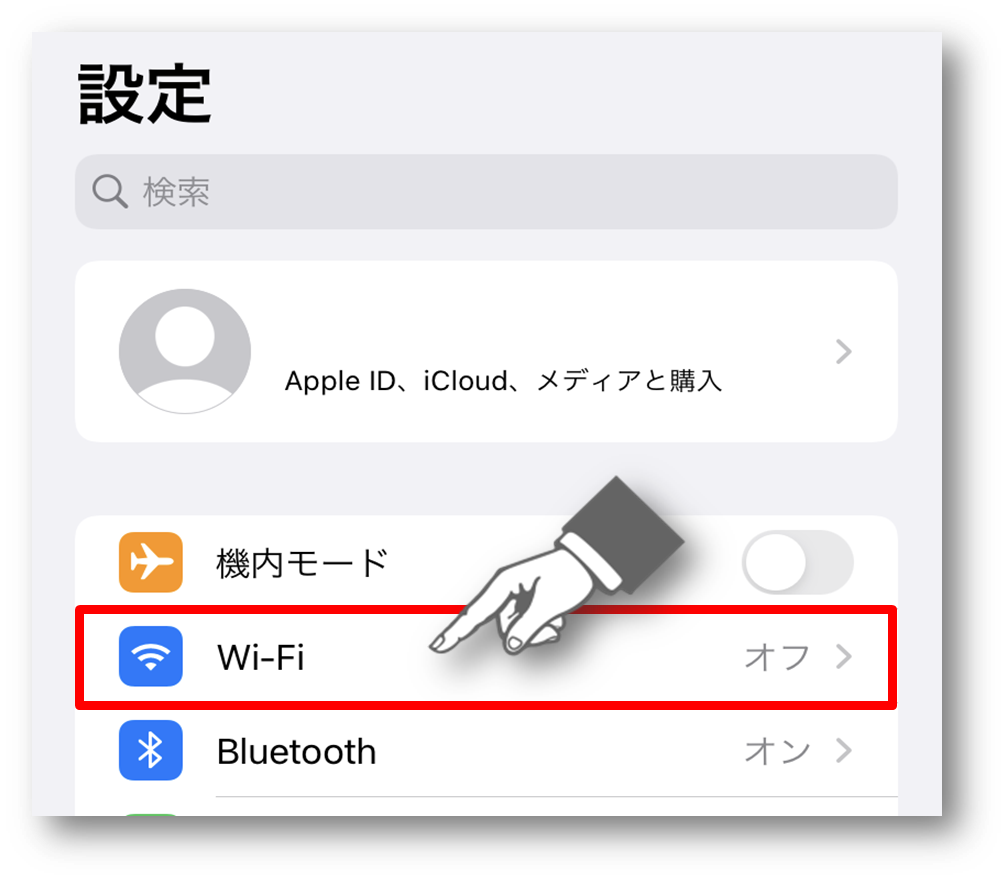
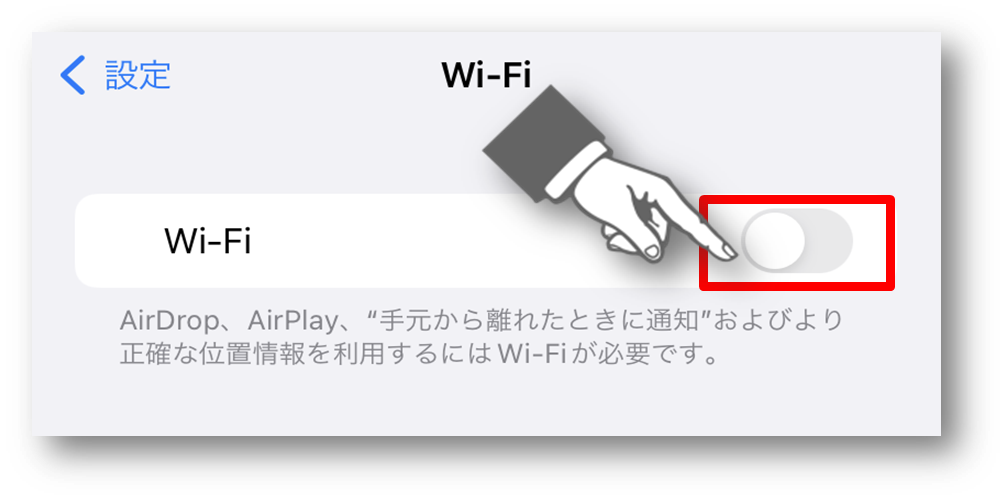
かんたんセットアップシートと同じSSIDをタップします。
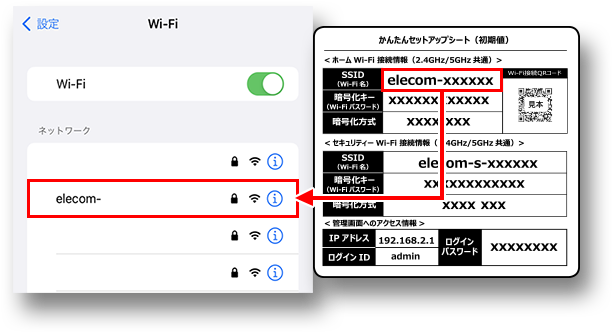
大文字小文字を区別しますので間違えないように入力してください。
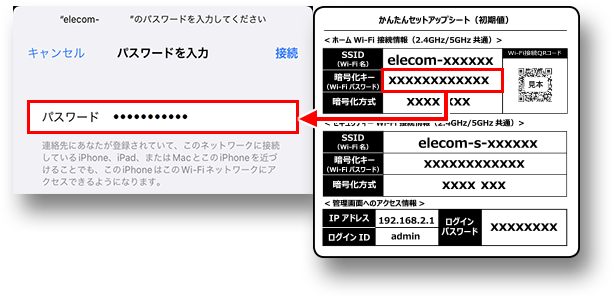
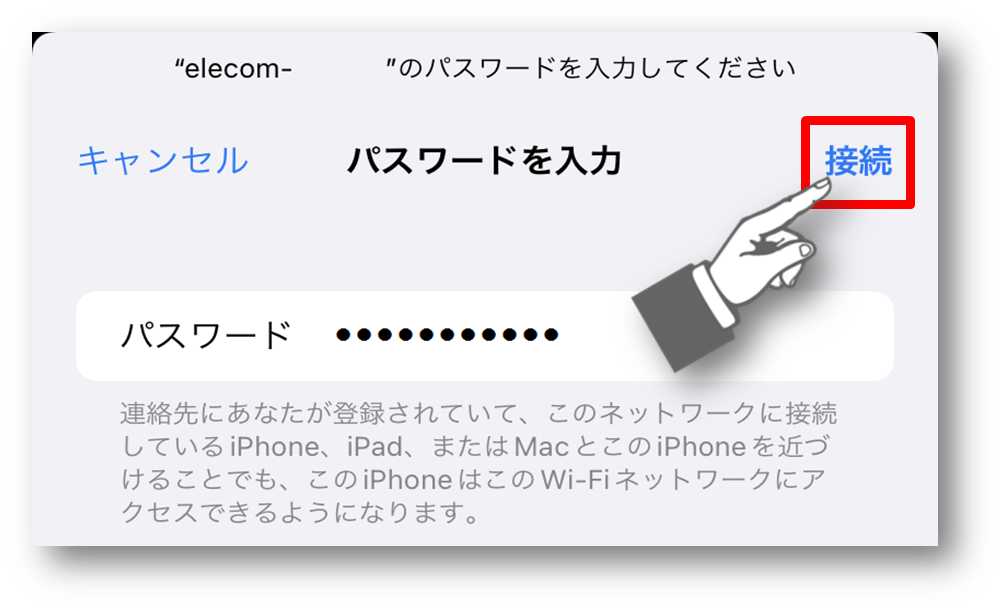
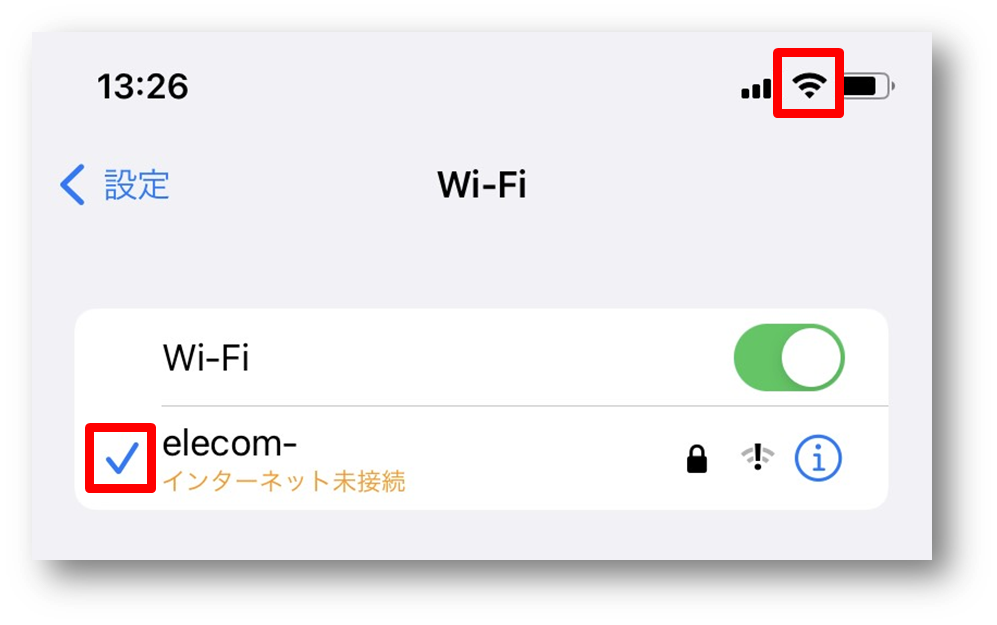
ルーターとのネットワーク接続はできていますが、ルーターの初期設定がすんでいないため、まだインターネットは利用できません。
引き続き、インターネットに接続するための設定をします。
3.管理画面にアクセスする
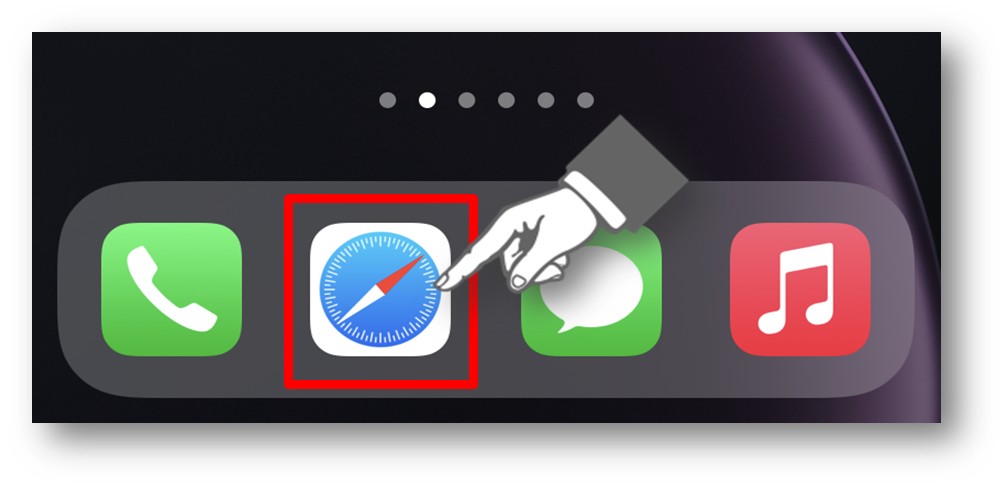
以下の画像はiOS15.2の画面を例にしています。
OSバージョンによっては画面のレイアウトが異なり、検索/Webサイト名入力欄が画面上部に配置されている場合があります。
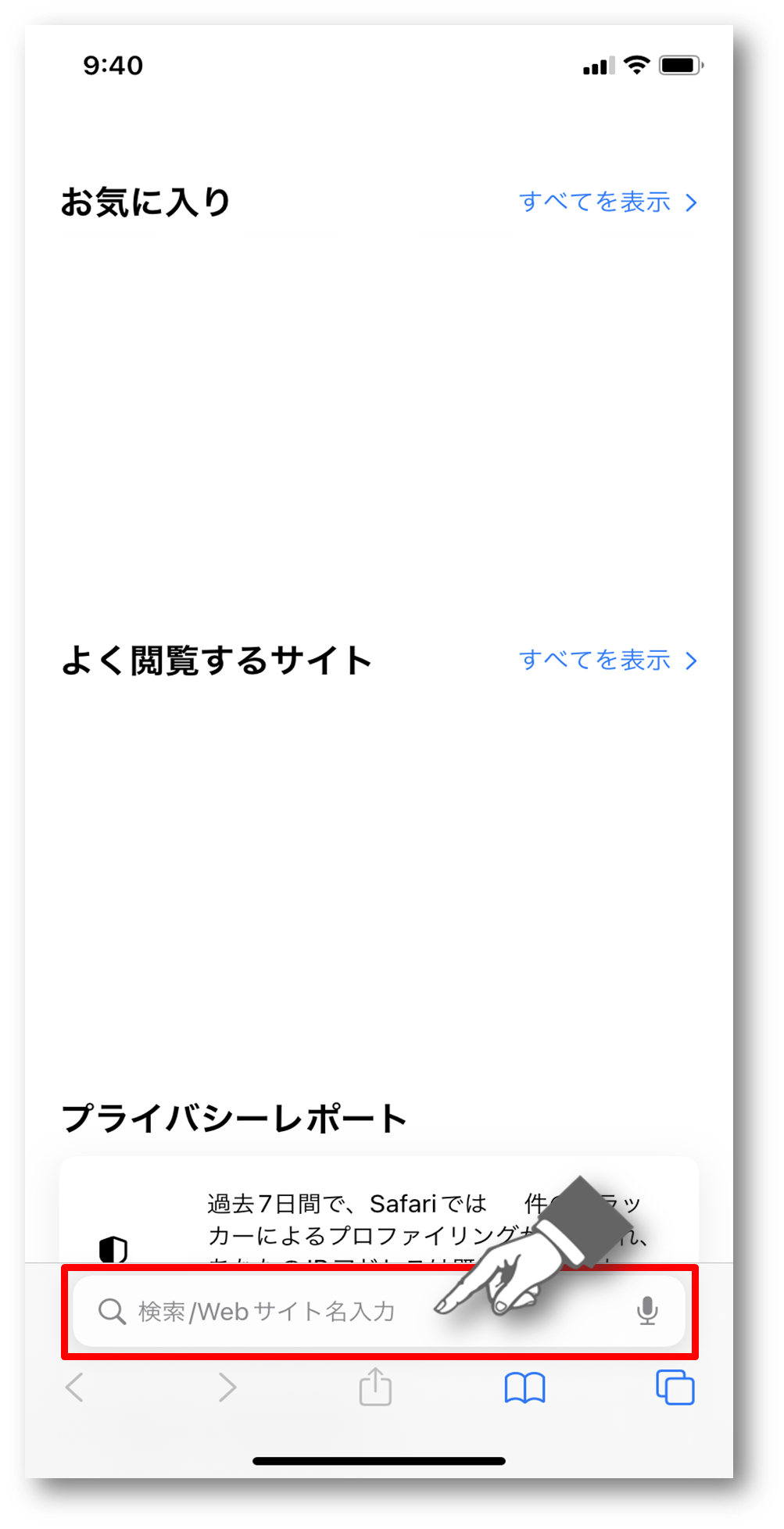
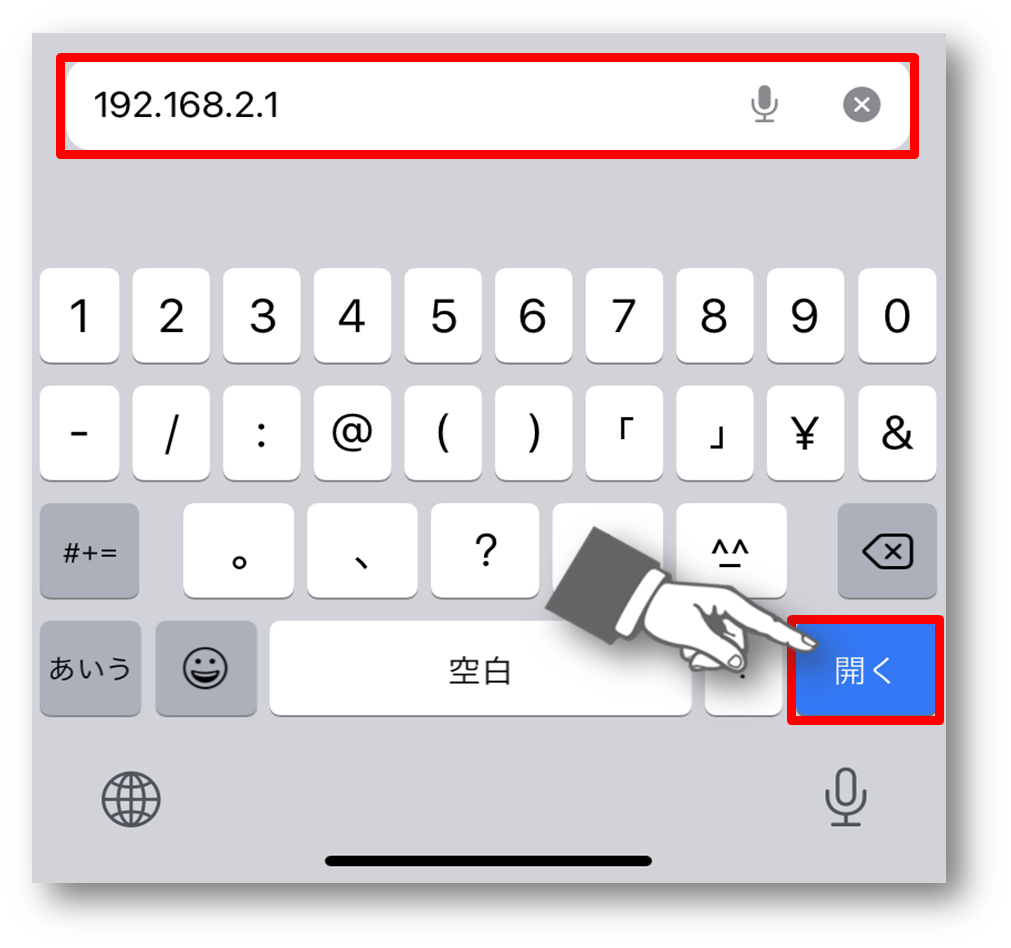
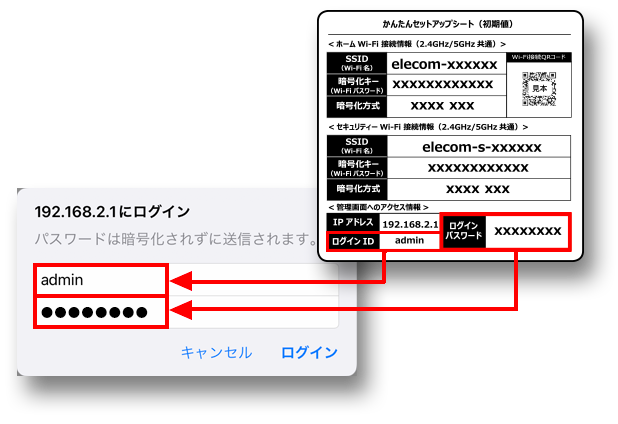
本体貼り付けシールでもログインIDとパスワードを確認できます。
(例:WRC-X6000XS-G 本体底面のシール)

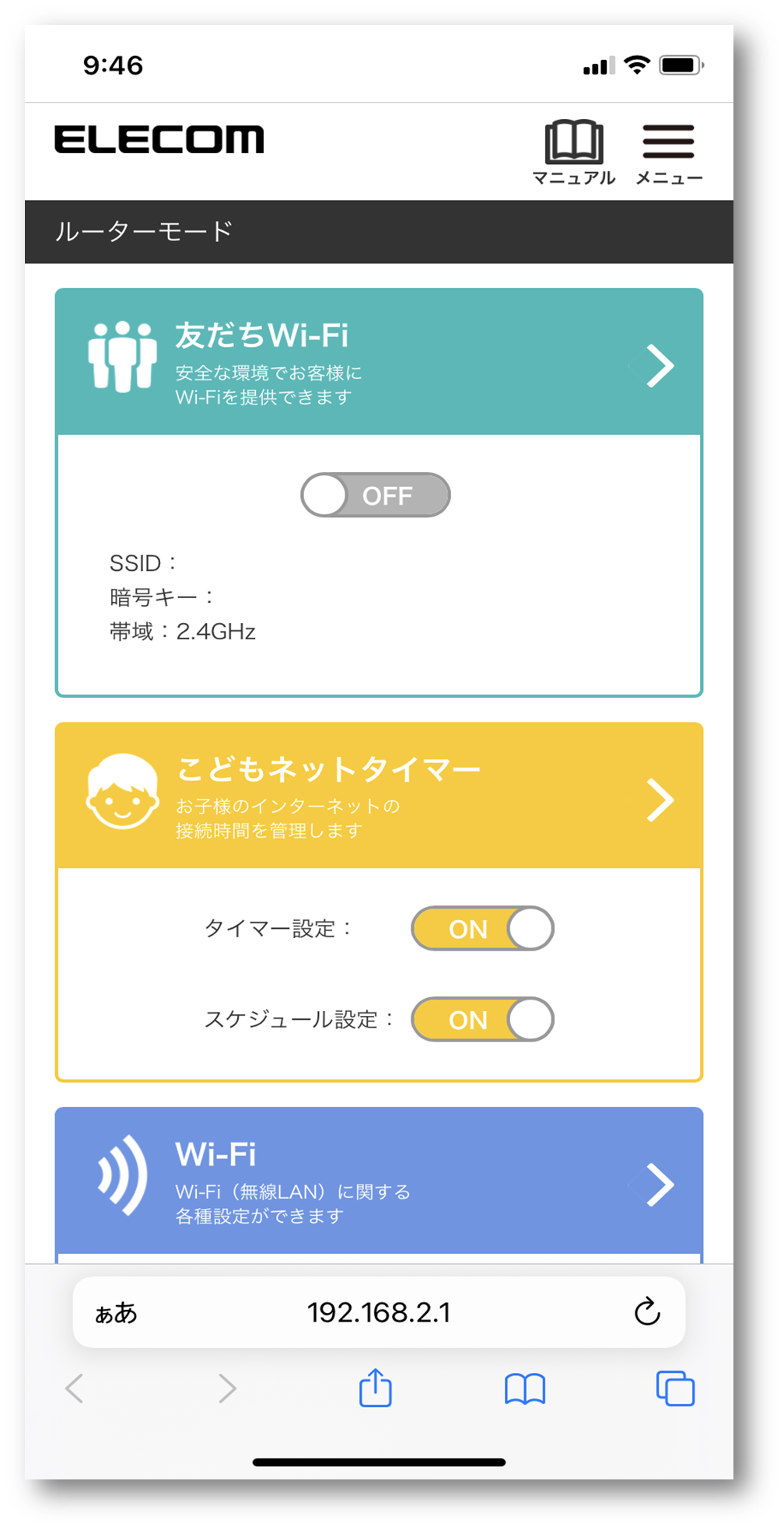
4.PPPoE接続を設定する
プロバイダーから発行されたID、パスワードを使用してインターネットの接続設定を行います。
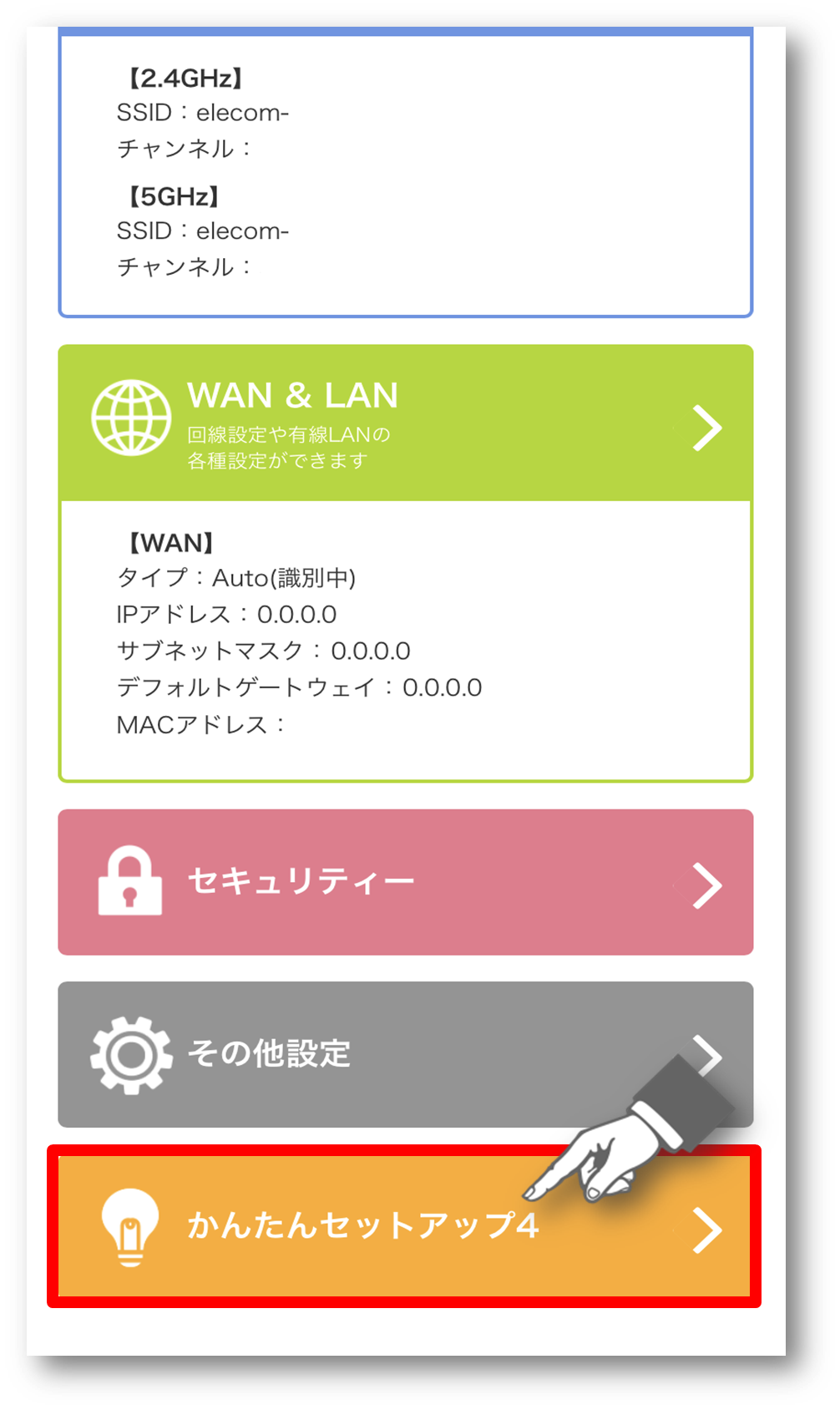
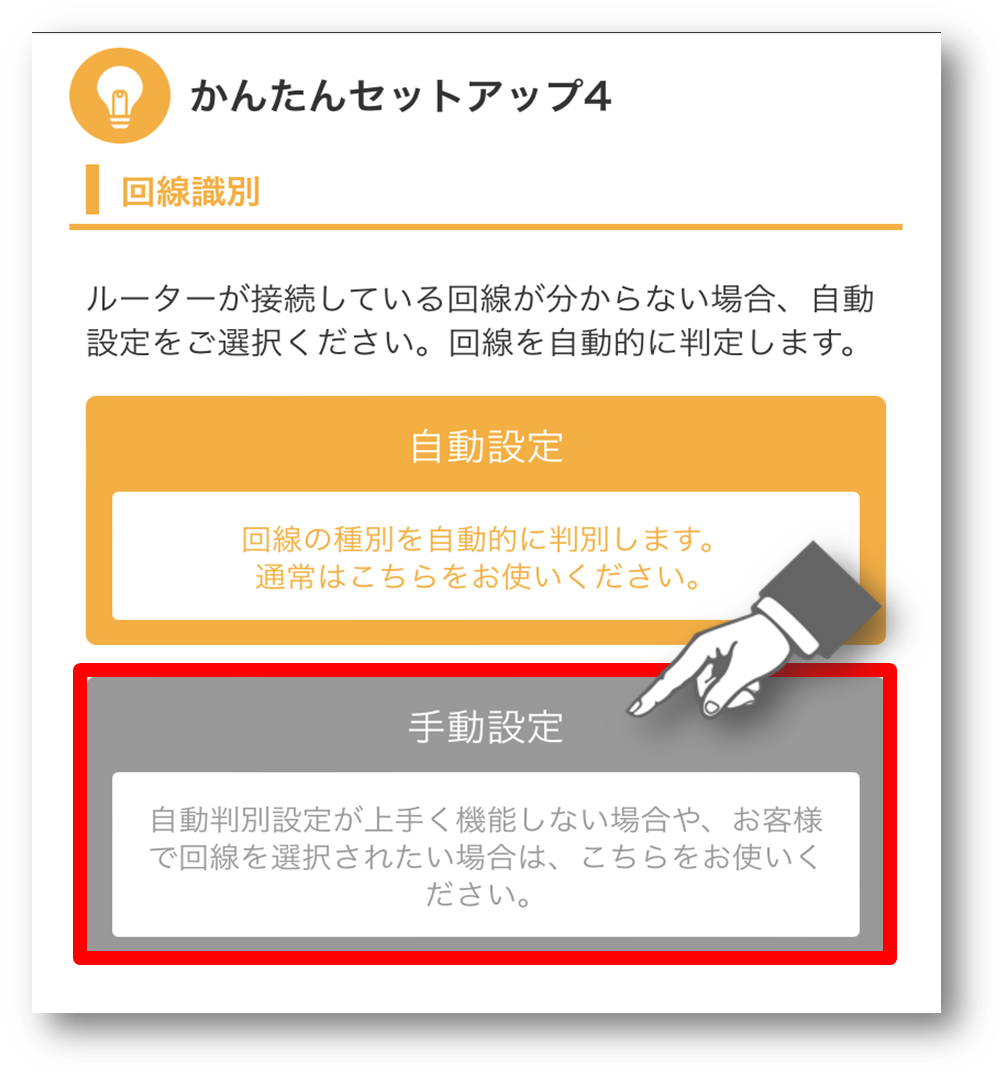
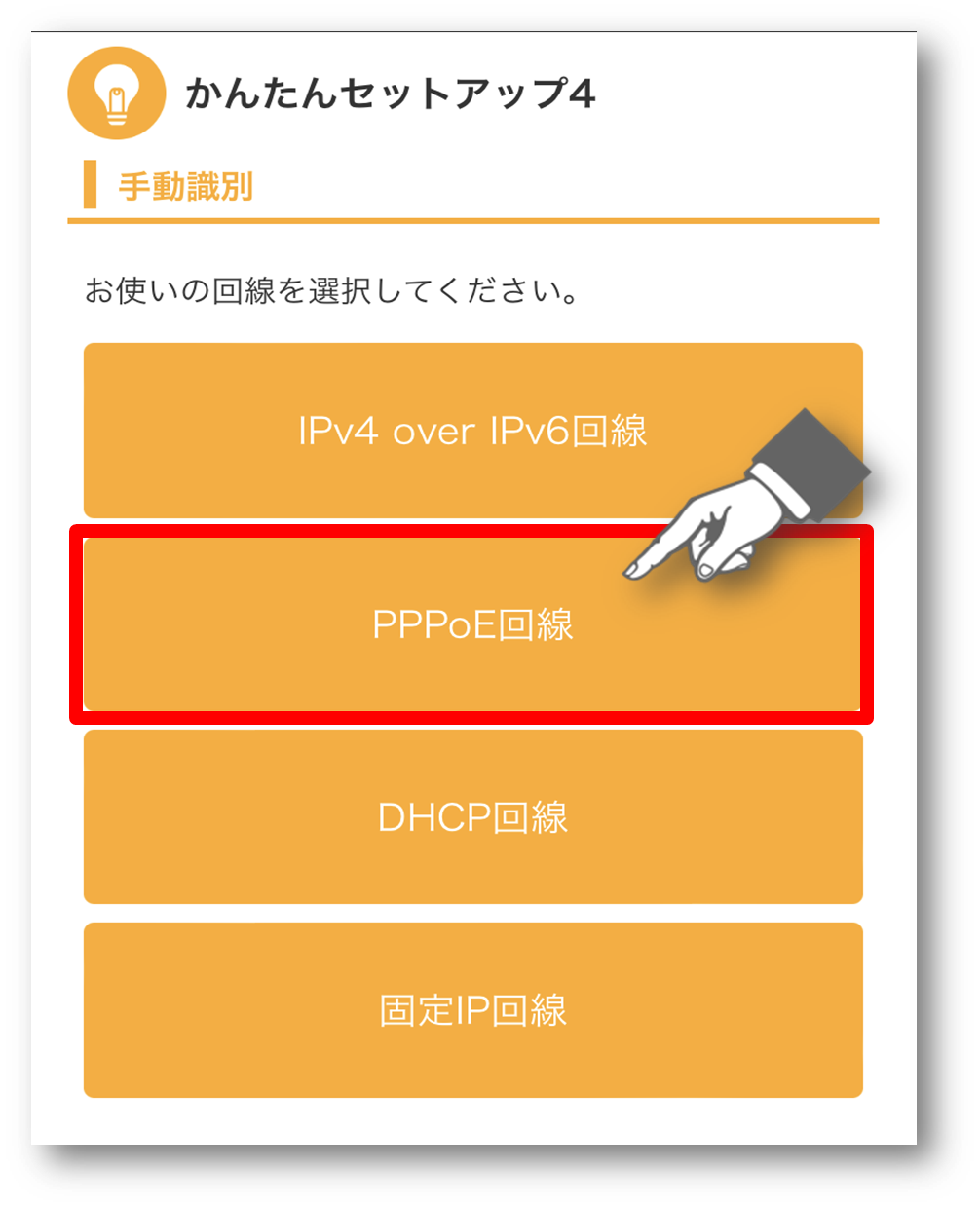
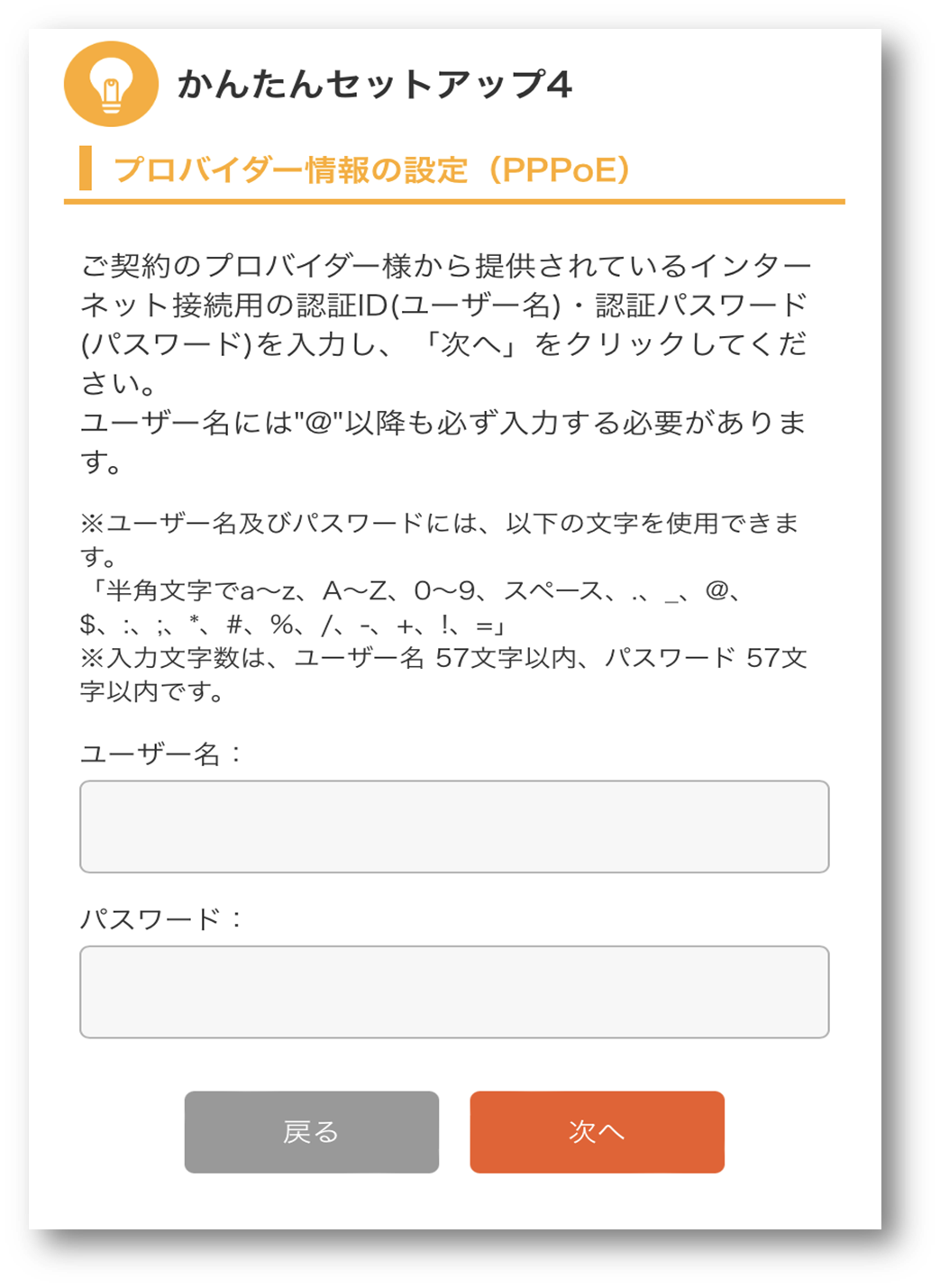

ユーザー名・パスワードは大文字小文字を区別しますので、間違えないように入力してください。
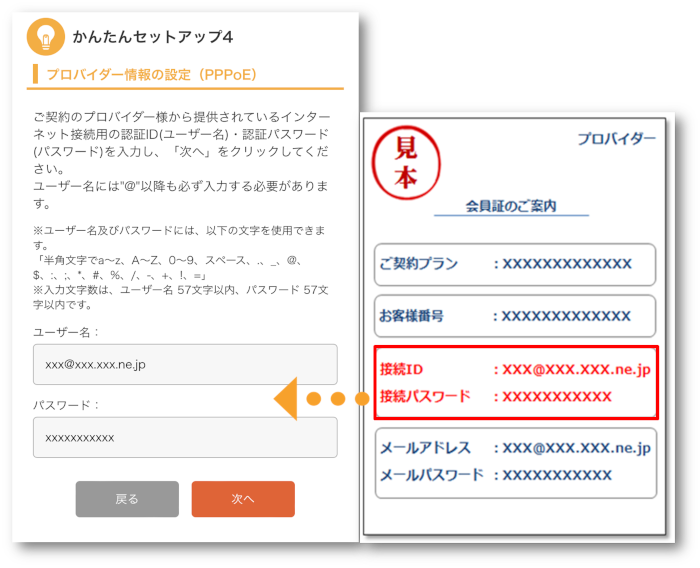
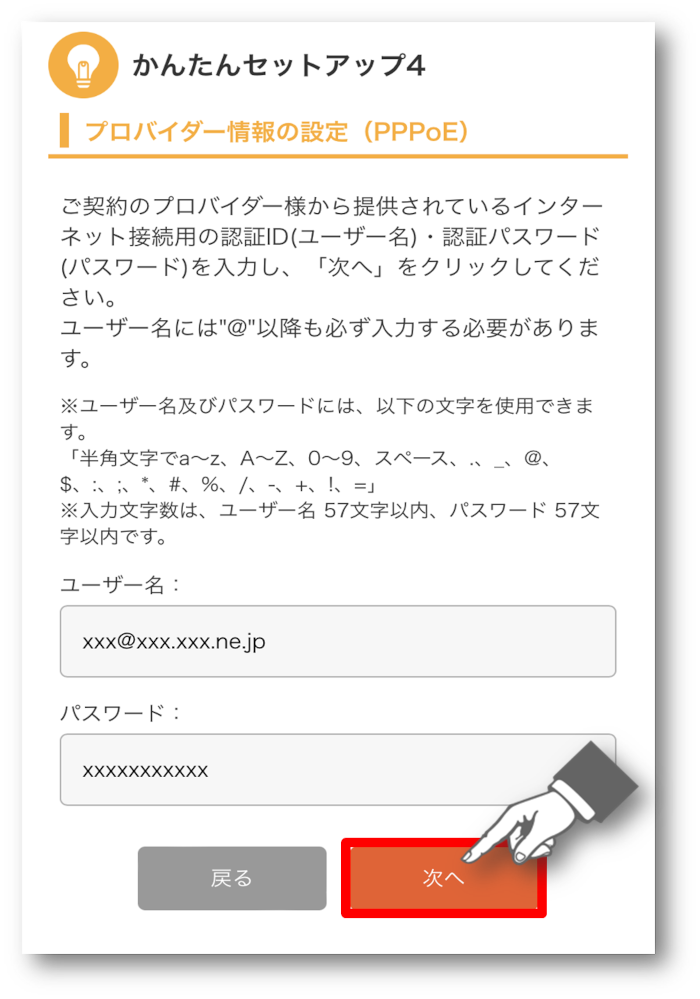
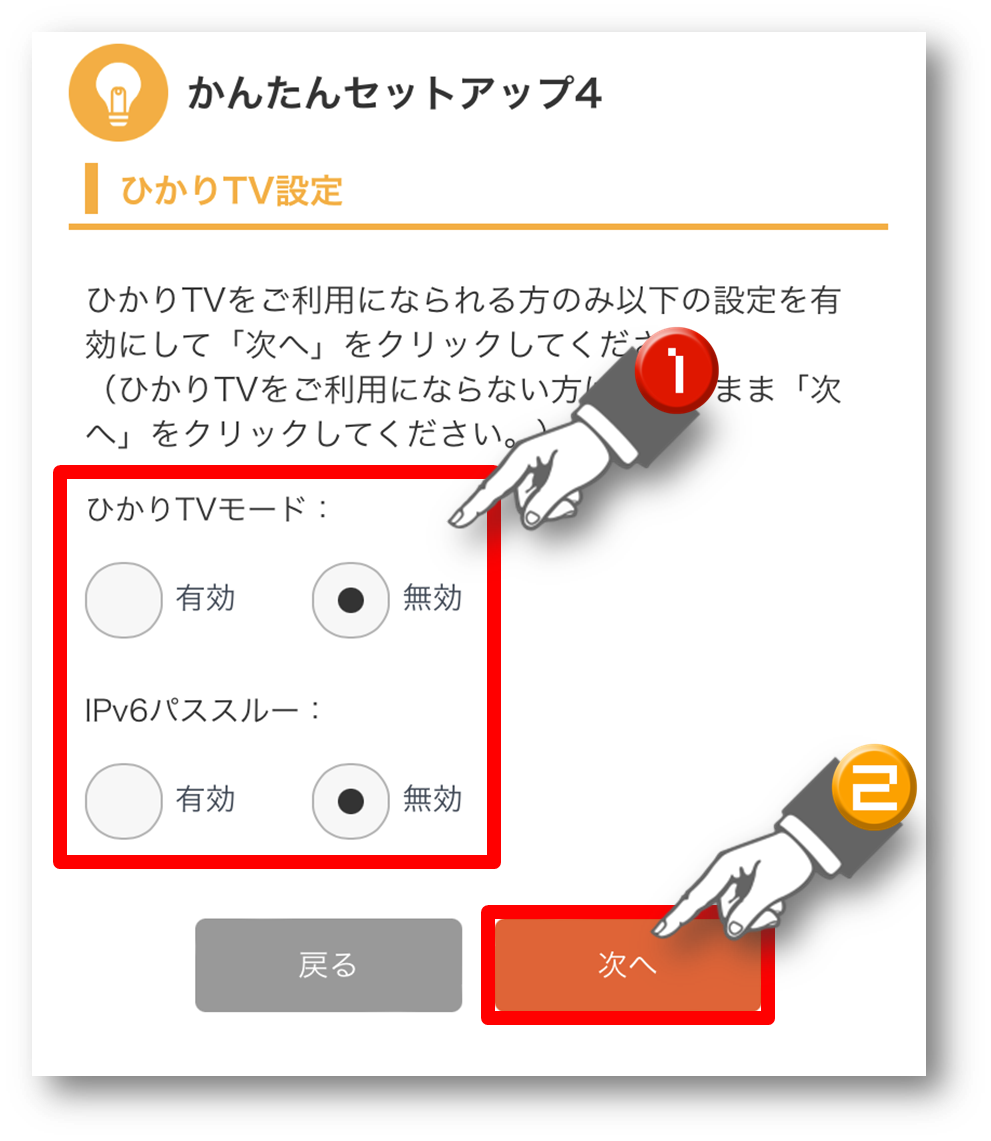
インターネットに接続できます。